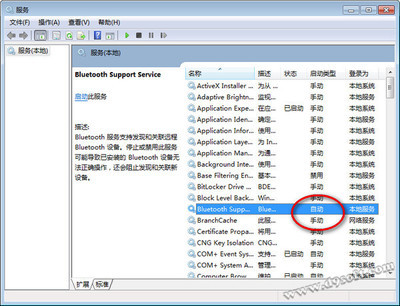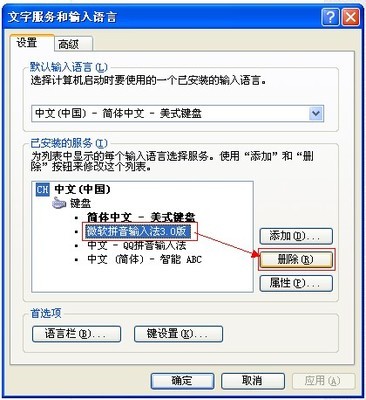相关链接:http://itbbs.pconline.com.cn/network/10954637.html
http://itbbs.pconline.com.cn/network/11198260.html
现在一年后宽带由原来的1M提速到了2M,人数增加了,满负荷29台机,一般在线15~22台机,所以现在在用TP410硬改2805的限速路由器有点力不从心 ,固定带宽限速就是有它的缺点啊
感觉流量控制效果不是很好,在人少的情况下,延时值不错,但是到了人多的情况下,延时值彪到200ms+, 延时值太大,玩游戏的不能接受,所以决定改用软路由限速,正好手头上有台DELLC400的笔记本电脑(当年貌似挺NB的:http://www.enet.com.cn/article/2005/1009/A20051009460330.shtml),没什么暗病,只是触摸板不能用,但是这不影响做软路由,而且它是笔记本,并不费电,所以用在宿舍里面挺合适的, ,下面就是C400的配置
不知道为什么EVEREST会把CPU主频识别为533, 可能机器比较旧的原因吧,这个主频原来是866的,基本配置是P3866Mhz,SDRAM256MB(双条128),830M芯片组,20G的东芝硬盘(现在把这个硬盘单独用来做移动硬盘,用一个512MD的CF卡做软路由的硬盘),板载一张3Com百兆网卡,由于做软路由至少要求两张网卡,所以通过PCMCIA扩展另一一张网卡,是Realtek8139(海蜘蛛的官方说明文档里面并不推荐使用螃蟹卡,但是我用了几天,还没有发现什么问题),最好的是这个笔记本还带有一个COM口,方便调试路由器。按照这个笔记本的配置,带动50台电脑是完全没有问题的。
我选择了海蜘蛛,设置没有ROS那么复杂,比较傻瓜化,之前说到了笔记本的硬盘,由于觉得还有点利用价值,就取下来,换上去了一个CF卡做“硬盘”来安装海蜘蛛
左边就是一个CF卡转2.5英寸IDE硬盘盒,中间是CF转3.5英寸的转接卡,右边就是CF卡,512MB的容量足够了软路由的安装了,多余的空间还可以在软路由上面放些常用软件给内网的用户更新,节省流量。
在另一台电脑上把路由器的程序写进去CF卡里面,然后就是放到笔记本上面,这时候有个小插曲,就是路由器启动卡住了,屏幕只显示GRUB,于是上网查了相关的资料,后来把笔记本BIOS的版本由原来的A03刷到了最新的A12,终于可以正常启动了,这时路由器已经可以从笔记本上面进入后台管理了,由于路由器启动了,没有打开DHCP,所以要手动分配IP才能进去路由器web管理界面,这时候把另一台电脑的IP调为192.168.0.X,PING下网关,看看两张网卡哪张是做WAN口,哪张做LAN口,最后知道3Com做WAN口,螃蟹卡做LAN口,http://192.168.0.1:880/进入路由器的后台,首先把DHCP打开了,在“服务应用”→“DHCP服务”→“参数设置”,为了方便管理,我设了固定IP。
接着来到“IP地址池”,这里可以更改路由器分配的IP地址段,由于无必要,所以我不做更改,接下来就是要更改下DNS地址(默认的是OpenDNS,但是有某些网页不能正常访问,所以不要这个,改为PPPOE拨号自动分配的DNS),由于我这个是做3级路由器限速,上级路由器是一台刷了DD的614做中继,所以这里就填写上级路由器的IP,至于辅助DNS就随便填个本地DNS进去吧。
接着就到“网络设置”→“广域网(WAN)”,把WAN口接到上级路由器的LAN,接入方式选择自动获取IP,宽带的设置则是重点,根这是据你的宽带实际速度来设置的,并不是电信说的速度,我这里测试过了,一般下行可以达到190~200KB/S左右,为了保证有带宽的利用率,所以我设置了下行为1.7Mbit,上行是500Kbit,选中限制总下行和限制总上行,按下确定保存,现在就应该可以上网了的。接着在“网络设置”→“DNS参数”把DNS获取方式改为自动获取。
接着在“网络设置”→“DNS参数”把DNS获取方式改为自动获取。
接着就到了海蜘蛛路由器QOS的部分了,路由器有两种限速功能,一种是智能限速,另一种是手动限速,这里我选择了智能限速。
总上行带宽最大使用率我设置了55%,我发现ADSL的上传速度一旦高于30KB/S,延时值就会开始高了
总下行带宽最大使用率我设置了80%,保证下行有足够的沉余
启用下载智能识别限制
P2P/HTTP下载总带宽,这里我设定15%,尽量保证游戏速度流畅,其次是网页打开速度,最后才是下载速度
未识别应用总带宽,我设置了15%
单机初始上传带宽,我设置了5KB
单机初始下载带宽,我设置了15KB
这样子的设置,就是满载运行,还可以保证游戏的流畅,PINGQQ.COM,PING值都比较低,只是偶尔有突发流量,会卡一下,影响不大。
22台电脑在线 一般情况下网络还是比较稳定的
PINGQQ.COM的延时值还是有保障的 可能会有点波动,但是还在在合理范围内
路由器系统的实时情况
海蜘蛛已经正确识别出硬件设备了,正是DELL的C400笔记本电脑 ,由此看来,对硬件的兼容性还是可以的
固定IP分配已经记录了29台机了。 我的天啊,还真多电脑。
运行海蜘蛛的笔记本电脑
通过PCMCIA扩展第二张网卡,螃蟹卡8139
用了一段时间,感觉笔记本电脑屏幕的灯管不能关闭,这个可能是Linux的问题吧,于是索性把笔记本屏幕的数据线接口拆下来,反正软路由除了维护,一般用不到屏幕,需要的时候还有COM口或者把接口接上去。
拔出这个,屏幕就没有电源和信号了
24百兆+2千兆交换机,目前来说只用到了8个口,浪费了
由于这个学期搬了宿舍,所以网络分布也变了,这时候的交换机才用到了8口,完全浪费了。题外话,搬宿舍了,原来的WIFI发射端被遮挡了,信号差了不能直连,于是通过增加一个中继器来解决问题,这个日后有时间就另开新帖说下吧。
摆放路由器交换机的地方,小弟宿舍混乱,请别见怪
路由器静静地工作,左边的网线是WAN口的,右边是LAN口的,直接接到24***换机上面
用PUTTY查看网络的实时流量
总结:感觉海蜘蛛对硬件的兼容性还可以,在笔记本上面用了几天,还没有发现什么问题。而海蜘蛛的智能QOS,则比原来2805的固定限速更加能充分利用带宽。既可以保证打开网页的速度,又可以保证游戏的流畅,原来使用2805,一旦突发流量增大,延时值就飙升到1000ms+,至少持续5秒,对游戏影响比较大,现在改用了海蜘蛛的智能限速,就算在网络高峰期(晚上8~11点),都可以比较有效地限速,偶尔一下子彪到100ms+,还可以接受。用了海蜘蛛,并没有针对BT、迅雷、KuGoo、PPLive这类软件做防火墙设定,暂时来说智能QOS还是比较有效地控制P2P这类软件的,如果换了以前2805,那就不行了,必须禁止些迅雷、PPLive这类的IP和端口,不然流量没法控制的。至于路由器的PPPOE服务器功能我没有使用,觉得这个东西除了防ARP有点用处之外,就没什么用了,不过如果路由器接个无线路由器,无线路由器做AP模式,天线用全向天线,主要是做覆盖,这个时候,PPPOE就有大大的用途了,PPPOE账号设定了过期时间、流量之后,这样子客户机连接上无线路由器或者是交换机,然后就是交钱了就给个PPPOE账号给他上网(反正校园网是11点断网的 ),每个小时收2~3块,通宵10块,那长久下去就。。。
另外,感觉海蜘蛛的“网址/关键字过滤”比较好用,可以直接禁止某些链接。
使用提示
mp[1-4]可以过滤所含有mp1/mp2/mp3/mp4的网址

.mp3$可以过滤所有以.mp3为文件名结尾的网址,如http://www.mp3.com/music.mp3
电*影可以禁止用户通过搜索引擎搜索‘电’和‘影’2个关键字
这个东西的好处就是可以只封杀某些文件类型的链接,比如像flv、mp4、asf、wmv这类的在线视频链接
还有就是这个笔记本的电池还有效,我测试过了在拔掉路由器的电源下,用了两个小时,电池还剩下60%的电量,如果是普通XP上网使用,可以用1.5~2个小时。
现在路由器还在运行中。看看一个星期后怎么样吧。
 爱华网
爱华网